אתה מוכן להפעיל את ערוץ YouTube שלך עם באנר פנטסטי המציג את התוכן שלך. ההתרגשות ממלאת אותך כשאתה לוחץ על כפתור ההעלאה, רק כדי לגלות שחלק מכריע ביצירות האמנות שלך מנותק או נראה מטושטש. זה המקום שבו שינוי גודל הופך להיות חיוני. באנר בגודל טוב מבטיח שמרכיבי המיתוג, הטקסט והוויזואליה שלך ברורים, מה שיוצר השפעה מתמשכת על הצופים שלך.
בפוסט זה תלמדו על גודל תמונת פרופיל YouTube וכיצד לשנות גודל תמונה עבור באנר של YouTube. אם אתה רוצה להבהיר את התמונה שלך עבור באנר של YouTube, הכתבה הזו מספקת פלטפורמות לשיפור התמונות שבהן תוכל להשתמש. גלה פתרונות לאי הוודאות שלך על ידי קריאה בפוסט אינפורמטיבי זה!
חלק 1. גודל תמונת פרופיל YouTube
גודל תמונת הפרופיל של YouTube חיוני ליצירת ערוץ בעל מראה טוב. אבל מה הגודל של תמונת פרופיל YouTube? להלן טבלה להצגת המידות ופרטים נחוצים נוספים:
| יחס גובה-רוחב | ממדים | גודל קובץ מקסימלי | פורמט קובץ |
|---|---|---|---|
| 1:1 (ריבוע) | 800 × 800 פיקסלים | 8 מגה בייט | JPG, PNG, GIF |
זכור, שמירה על תמונת הפרופיל שלך ברורה, מזוהה, ובמסגרת המפרטים האלה עוזרת לערוץ שלך לבלוט.
חלק 2. שנה את גודל התמונה עבור באנר של YouTube
האם אתה מתקשה לשנות את גודל התמונות עבור הבאנר שלך ביוטיוב מבלי לאבד את האיכות או חלקים מהתמונה? אם כן, אתה צריך את העזרה של Super Image Converter - YouTube Banner Resizer.
פלטפורמה זו יכולה לעזור לך לשנות במהירות את ממדי התמונה שלך כך שיתאימו למפרטי הבאנר של YouTube מבלי לעוות או לחתוך חלקים חיוניים. הוא מציע אפשרויות לשנות את גודל התמונות באמצעות הממד או האחוז. החלק הכי טוב? זה שומר על איכות התמונה תוך שינוי גודל, ומבטיח שהבאנר שלך נראה חד ומקצועי. אכן, זהו אחד ממכוני הבאנרים המובילים של YouTube, המפשט את שינוי גודל התמונות עבור הבאנר שלך ב-YouTube.
שלב 1ראשית, עליך להפעיל את דפדפני האינטרנט שלך ולחפש את Super Image Converter - YouTube Banner Resizer.
שלב 2בממשק הראשי, עבור אל בחר את התמונה לשינוי גודל לחצן כדי לייבא את התמונה שברצונך לשנות את גודלה. חוץ מזה, אתה יכול להשתמש בשיטת גרור ושחרור כדי להעלות את קובץ התמונה.
שלב 3מתחת לתמונה המיובאת, אתה יכול לשנות את גודל התמונה באמצעות ממדים ו אֲחוּזִים אפשרויות.
אם אתה מעדיף את ממדים אפשרות, הזן ספציפי רוֹחַב ו גוֹבַה בתוך כל קופסה. אם אתה מעדיף את אֲחוּזִים אפשרות, הזז את המחוון ימינה כדי להקטין את התמונה.
שלב 4לאחר שתשנה את האפשרות שבחרת, לחץ על שנה גודל לחצן כדי להתחיל לשנות את גודל התמונה. לאחר מכן, הקש על הורד לחצן כדי לשמור את התמונה שגודלה שונה עבור הבאנר של YouTube בקובץ המקומי שלך.
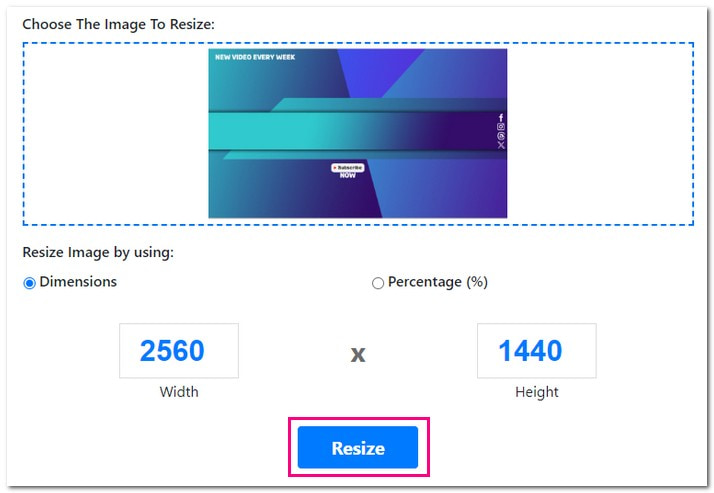
כך לשנות גודל תמונה עבור באנר של YouTube באמצעות Super Image Converter! עם Super Image Converter, שינוי גודל הוא פשוט קל, והבאנר שלך מוכן לזרוח בערוץ שלך. יצירה שמחה!
חלק 3. בונוס: כלים מצוינים להבהיר תמונה עבור באנר של YouTube
1. AVAide Image Upscaler
תמונה ברורה עבור הבאנר שלך ב-YouTube היא חיונית מכיוון שהיא כמו הפנים של הערוץ שלך. זה הדבר הראשון שמשתמשים רואים; אתה רוצה שזה ייראה במיטבו. עכשיו, אם אתה מתקשה להפוך את התמונות שלך לבהירות יותר או חדות יותר עבור הבאנר שלך, אתה צריך לבדוק AVAide Image Upscaler!
פלטפורמה זו נגישה לכל דפדפן אינטרנט ואינה דורשת עלות. זה עובד עבור תמונות שונות; אתה יכול לייבא תמונות בפורמט JPEG, JPEG או BMP. נוסף על כך, הוא משתמש באלגוריתמים מתקדמים כדי לשפר את איכות התמונה מבלי לאבד פרטים, מה שמבטיח שהבאנר שלך ייראה חד ומושך. האם אתה רוצה להגדיל את התמונה הקטנה שלך? AVAide Image Upscaler מאפשר לך להגדיל אותו ב-2×, 4×, 6× ו-8× עבור פלט חד יותר. מרשים, נכון?
הנה איך להבהיר את התמונה שלך עבור באנר YouTube באמצעות AVAide Image Upscaler:
שלב 1עבור אל האתר הרשמי של AVAide Image Upscaler כדי לגשת אליו.
שלב 2הקש על בחר תמונה לחצן כדי להוסיף את התמונה שברצונך להפוך ברורה וחדה יותר. אם אתה רוצה להעלות תמונות בקבוצות, שדרג את התוכנית שלך ותיהנה מיתרונות נוספים.
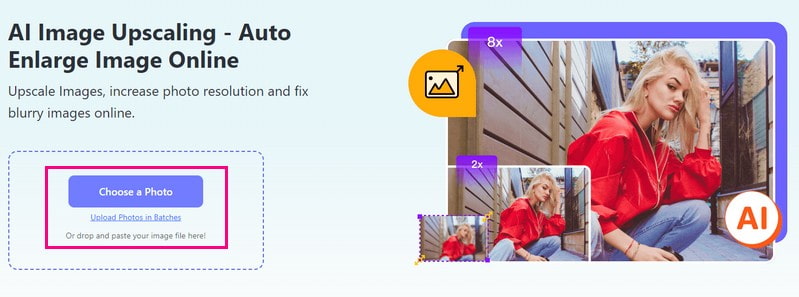
שלב 3אתה יכול לראות את התמונה המקורית בפינה השמאלית ואת תמונת הפלט בפינה הימנית. כפי שאתה יכול לראות, תמונת הפלט הפכה ברורה וחדה יותר מהתמונה המקורית. חוץ מזה, אתה יכול להגדיל את התמונה שלך אם היא קטנה על ידי 2×, 4×, 6×, או 8× תחת הַגדָלָה אוֹפְּצִיָה.
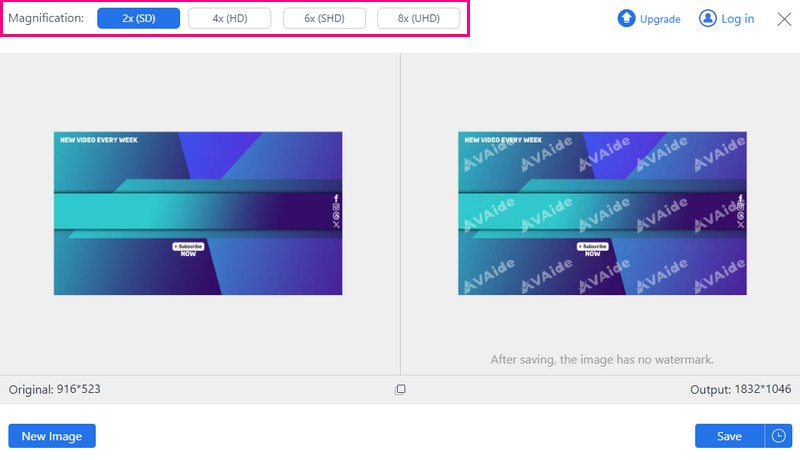
שלב 4בסיום, לחץ על להציל כדי להוריד את התמונה המשופרת בקובץ המקומי שלך. אם אתה מרוצה, תמונה משופרת זו יכולה לשמש כעת כבאנר שלך ב-YouTube.
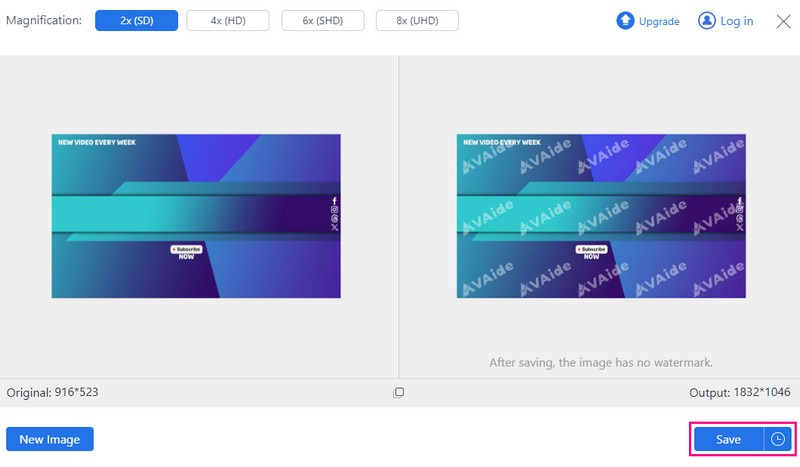
2. פיקוואנד
עוברים ל פיקוואנד, אפליקציה לנייד שיכולה לעזור לך להבהיר את התמונה שלך על ידי שיפור קנה המידה שלה. הוא מתהדר בממשק פשוט, המאפשר למשתמשים לשפר את התדמית שלהם ללא צורך להיות מומחה. אם יש לך תמונה מטושטשת, זה יכול להבהיר את זה, שכן אפליקציה זו משולבת עם טכנולוגיית בינה מלאכותית מהשורה הראשונה. בנוסף, הוא חדור בטכנולוגיה מלאכותית מגדילה מתקדמת, שיכולה להגדיל את מספר הפיקסלים בתמונות באיכות נמוכה.
הנה איך להבהיר את התמונה שלך עבור באנר YouTube באמצעות Picwand:
שלב 1התחל בהתקנת Picwand בטלפון שלך. פתח אותו כדי להתחיל.
שלב 2הקש על (+) כדי להוסיף את התמונה שבה ברצונך להשתמש כבאנר של YouTube.
שלב 3Picwand ישפר את התמונה שלך באופן אוטומטי לאחר תהליך השיפור. אחרי זה, תראה איך זה נראה לפני ואחרי. יתר על כן, אתה יכול גם לבחור אפשרויות כמו 2×, 4×, 6×, או 8× כדי להגדיל את התמונה שלך.
שלב 4אם אתה מרוצה מאיך שהוא נראה, לחץ על יוקרתי לַחְצָן. לאחר מכן, שמור את התמונה הטובה יותר ישירות בטלפון שלך.
עכשיו, כשיש לך תמונה ברורה יותר, אתה יכול להעלות אותה בתור הבאנר שלך ב-YouTube. עבור להגדרות ערוץ YouTube שלך, מצא את האפשרות לשנות את הבאנר שלך והעלה את התמונה המשופרת.
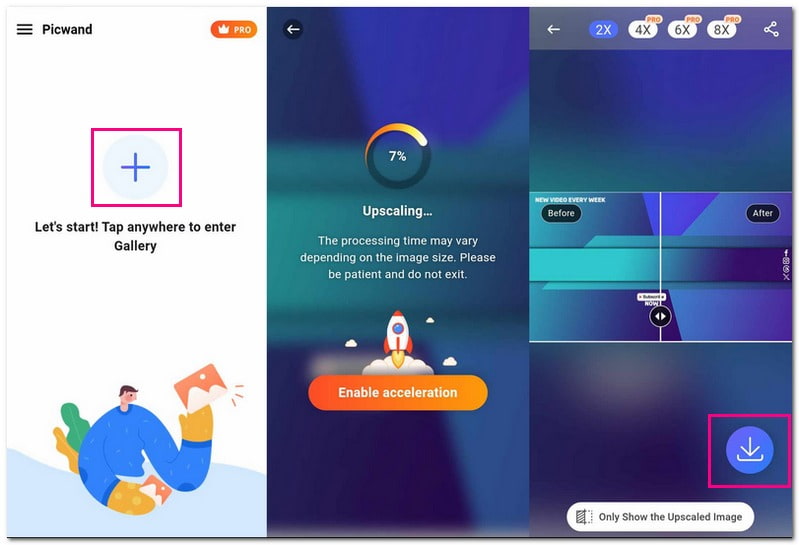
חלק 4. שאלות נפוצות לגבי שינוי גודל תמונות עבור באנר של YouTube
איך אני מגדיל את תמונת הפרופיל שלי ביוטיוב?
אתה יכול להגדיל את תמונת הפרופיל שלך ב-YouTube באמצעות AVAide Image Upscaler. שיפור התמונות הזה מציע אפשרויות הגדלה, כמו 2×, 4×, 6× ו-8×, כדי להגדיל תמונות בהתאם לצרכים שלך.
מה זה 16:9 בפיקסלים?
יחס הגובה-רוחב של 16:9 בפיקסלים מתייחס לממדים של תמונה או סרטון. זהו יחס של רוחב לגובה הנפוץ עבור תצוגות מסך רחב.
למה תמונות יוטיוב קטנות?
כמו תמונות פרופיל ותמונות ממוזערות, תמונות YouTube עשויות להיראות קטנות מכיוון שהן מוצגות במכשירים שונים כמו טלפונים, טאבלטים ומחשבים. שמירה עליהם קטנה עוזרת להם להיטען במהירות ולהיראות טוב בכל גדלי המסך מבלי לאבד איכות.
האם אני יכול להשתמש בתמונה קטנה יותר בתור באנר של YouTube?
אם התמונה שבה אתה משתמש עבור הבאנר שלך ב-YouTube קטנה מהגודל המומלץ, ייתכן שהיא לא מתאימה לחלל. כאשר הוא מתוח כדי להתאים, זה יכול בסופו של דבר להיראות מטושטש או מעוות. עדיף להשתמש בתמונה קרובה יותר לגודל ש-YouTube מציע כדי שהבאנר שלך ייראה חד וברור. כך הוא ממלא את החלל בצורה יפה מבלי לאבד איכות.
באיזה פורמט קובץ עלי להשתמש עבור תמונת הבאנר שלי ב-YouTube?
אתה יכול להשתמש בפורמטים כמו JPG, PNG או GIF עבור הבאנר שלך ב-YouTube. לכל פורמט יש חוזקות, אז בחרו את זה שמתאים לתמונה שלכם ועצבו הכי טוב.
כנקודה אחרונה, הבטחת תמונת הבאנר שלך ב-YouTube מתאימה בדיוק היא חיונית למראה ערוץ מלוטש! לומדים איך לעשות שנה את גודל התמונות עבור באנרים של YouTube עוזר לערוץ שלך להתבלט ולהיראות מקצועי. אם אתה צריך להפוך את התמונה שלך לבהירה יותר, נסה את AVAide Image Upscaler. זהו כלי פנטסטי שיכול לשפר את התמונה שלך ולגרום לה לזרוח יפה על הבאנר שלך!

טכנולוגיית ה-AI שלנו תשפר אוטומטית את איכות התמונות שלך, תסיר רעשים ותתקן תמונות מטושטשות באינטרנט.
נסה עכשיו



